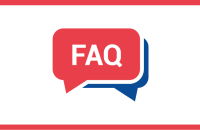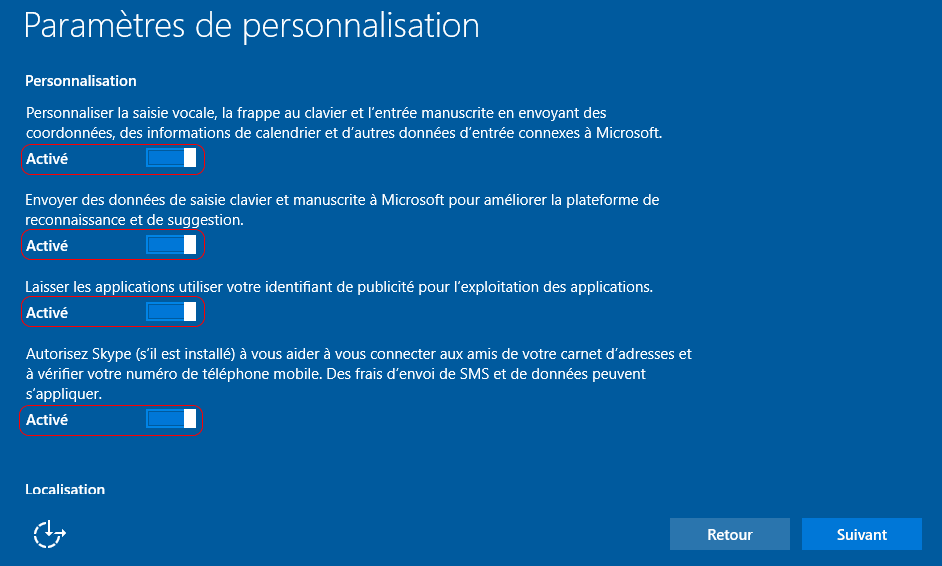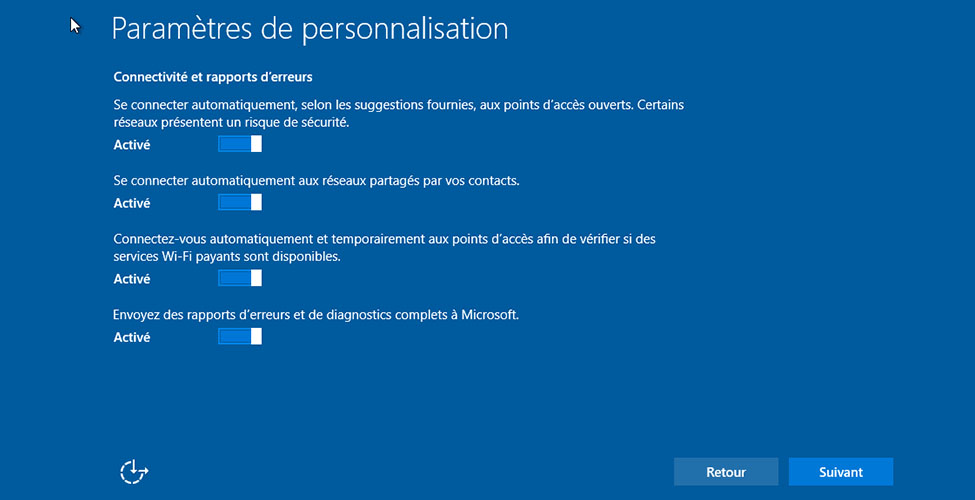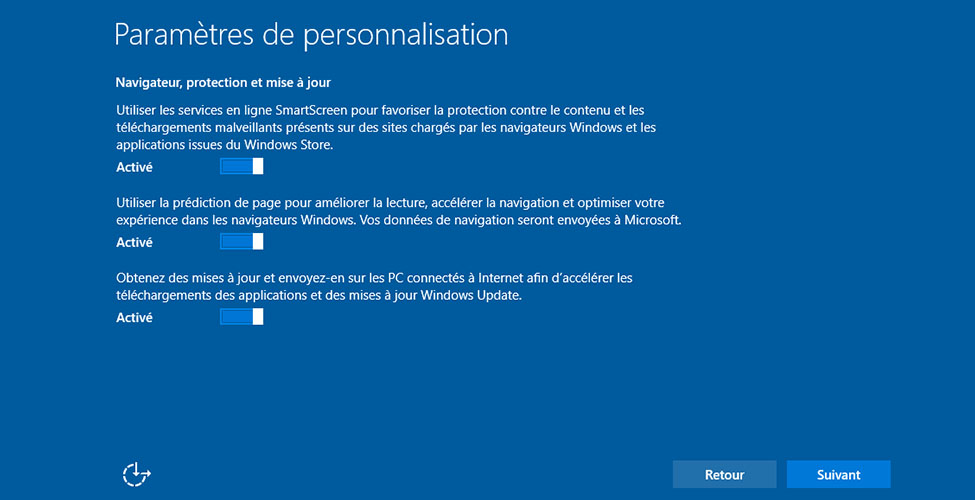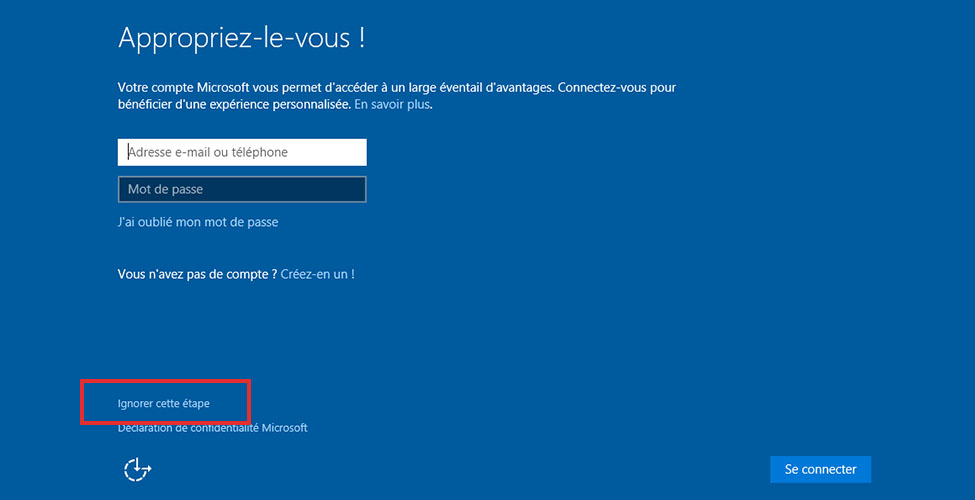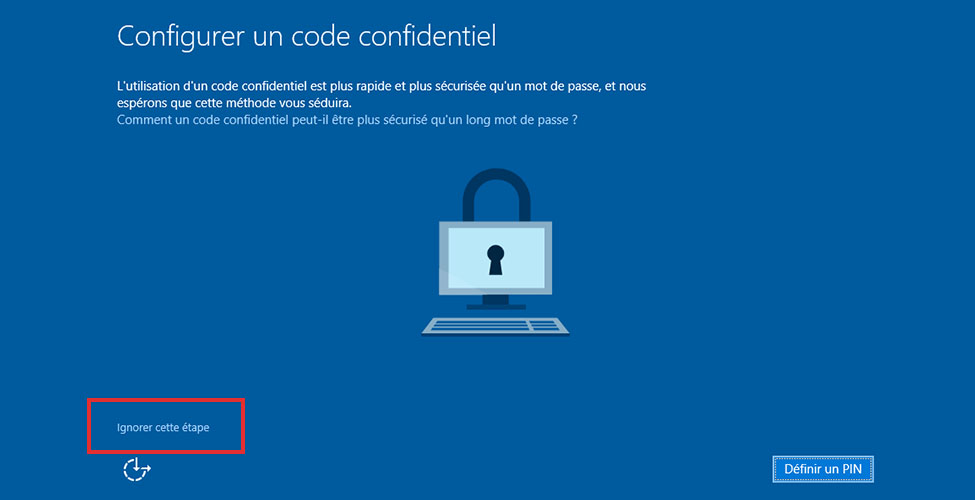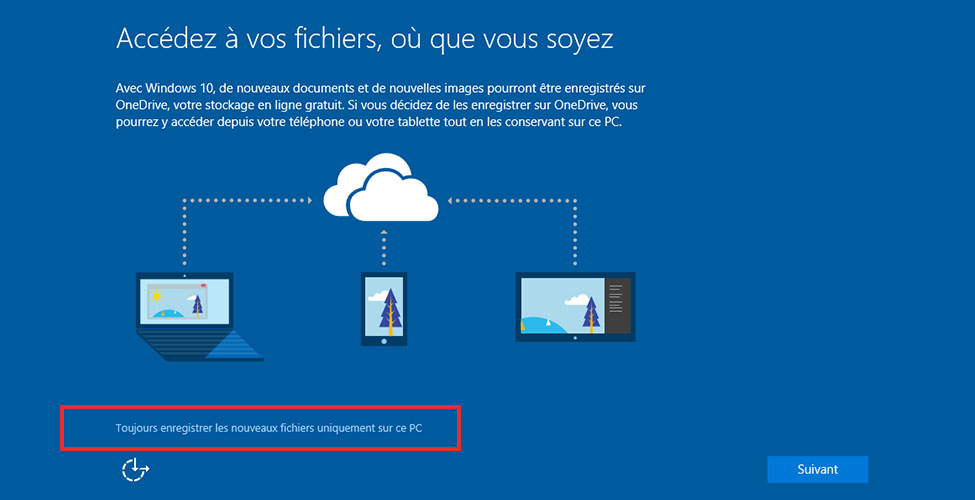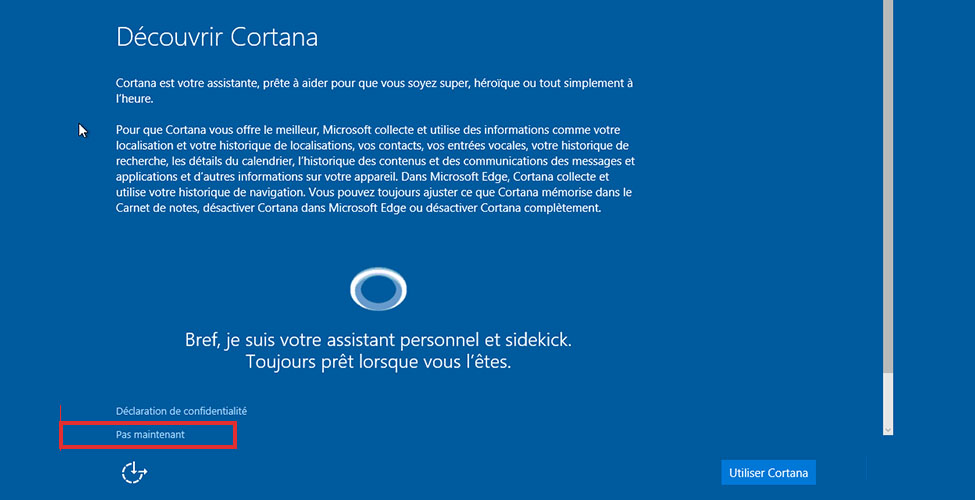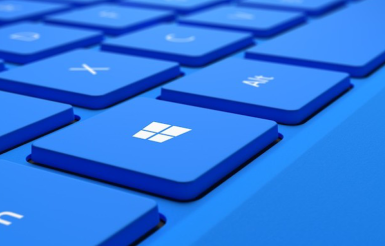Réglez les paramètres vie privée de Windows 10 (Pendant l'installation)
20 juillet 2016
/!\ Mise à jour /!\ : ces paramétrages concernent les utilisateurs de Windows 10 qui n’ont pas encore procédé à la mise à jour « Creator Update ». La vague de déploiement de cette nouvelle version conforme aux exigences de la CNIL a été lancée à partir du 11 avril 2017 et s’étendra progressivement à tous les utilisateurs.
L’installation du dernier système d’exploitation de Microsoft (Home et entreprise) propose par défaut une collecte de vos données personnelles. Voici quelques réglages de confidentialité à réaliser pendant l’installation si vous souhaitez limiter cette collecte. En complément de ces explications sur les possibilités de paramétrage, sachez que vous pouvez vous opposer aux mécanismes de traçage de l’utilisateur après l’installation
Étape 1 – « Démarrer rapidement »
Lors de la première installation de Windows 10 ou lors d’une mise à jour vers ce système, il est possible de régler certains paramètres afin de limiter la collecte de vos données personnelles.
Toutefois, la première étape de paramétrage du système propose par défaut de fixer ces paramètres sur des options entraînant une collecte étendue de vos données personnelles, notamment :
- l’envoi des informations saisies vers les serveurs de Microsoft, que ce soit au clavier, par la reconnaissance vocale ou sa fonction manuscrite ;
- le partage de vos données de localisation, de navigation et de réseaux auxquels vous vous connectez avec Microsoft et ses partenaires ;
- la création d’un identifiant unique à votre machine (« ») exploitable par les développeurs et les annonceurs pour tracer votre comportement sur Internet.
Les choix fixés à cette étape et aux suivantes seront appliqués à tous les comptes nouvellement créés sur ce système.
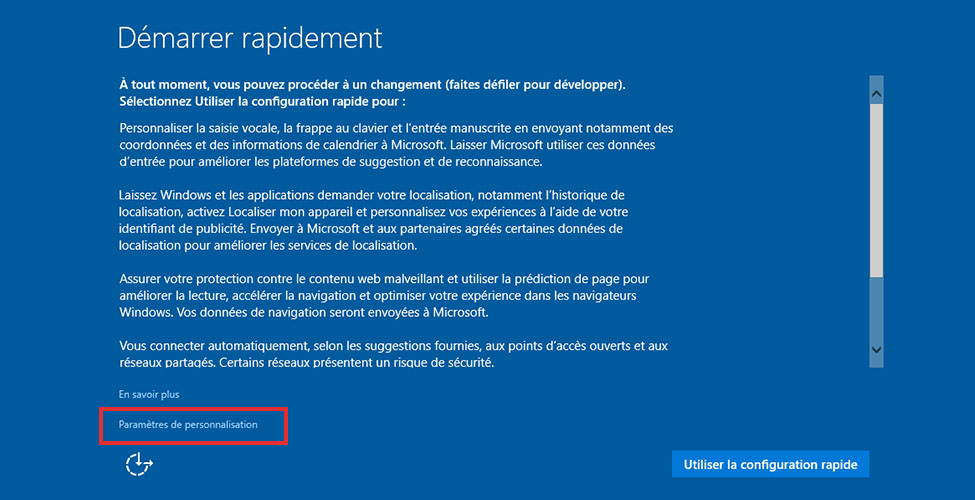
Eviter l’utilisation de la configuration rapide
Si vous ne souhaitez pas que MICROSOFT procède aux opérations listées ci-dessus, n'utilisez pas l’option « utiliser la configuration rapide » mais cliquez sur le bouton « Paramètre de personnalisation » sous le bandeau explicatif pour régler les paramètres de confidentialité du système selon vos besoins.
Étape 2 – « Paramètres de personnalisation » - Les principaux réglages
Étape 3 – « Paramètres de personnalisation » - Wifi et télémétrie : désactiver la connexion automatique
Étape 4 – « Paramètres de personnalisation » - La fonction de sécurité « SmartScreen »
Étape 5 – « Appropriez-le vous » - Authentification avec un compte Microsoft (facultative)
Étape 6 – « Configurer un code confidentiel » - Code PIN long ou mot de passe fort
Étape 7 – « Accédez à vos fichiers où que vous soyez » - Stockage ou non de vos données en ligne
Étape 8 – « Découvrir Cortana » - Un assistant personnel facultatif
Pour aller plus loin
Certains réglages de paramètres de confidentialité ne sont pas accessibles durant la procédure d’installation du système.
Nous vous recommandons donc, une fois le système installé, de vous rendre sur notre page « Régler les paramètres de confidentialité de Windows 10 (après installation) » afin de sélectionner a posteriori les données personnelles que vous ne souhaitez pas transmettre.